Contexte
Dès le 01.01.2024, de nouveaux taux TVA s’appliquent :
Taux normal : 8,1 %
Taux réduit : 2,6 %
Taux spécial pour l'hébergement : 3,8 %
Cette marche à suivre indique comment créer et utiliser ces nouveaux taux dans ProConcept.
Information
Il n'est possible de décompter la TVA avec les taux 2024 que depuis le Q3 de 2023.
Avant, l'AFC refuse le 8.1 par exemple.
Les abonnements de journaux sont aussi exclus du fait d'avoir 2 taux
Plus d’information sur le site de la confédération : https://www.estv.admin.ch/estv/fr/accueil/taxe-sur-la-valeur-ajoutee/taux-tva-suisse/taux-de-tva-des-2024.html
Créer les nouveaux taux dans ProConcept
Dans la gestion des comptes (Finance > Gestion > Comptabilité > Comptes)
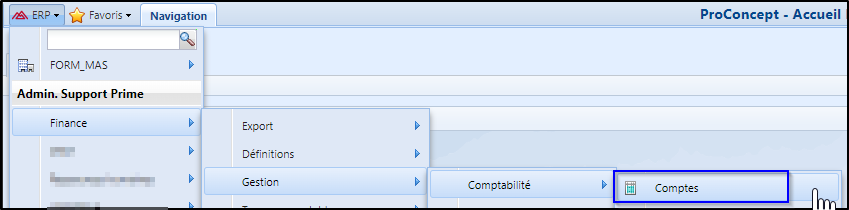
Choisir les “Codes TVA” au lieu des “Comptes financiers”.
La liste des codes TVA s’affiche dans la partie de gauche.
Pour chaque code utilisé, se rendre dans l’onglet “Taux”.
Renseigner une date de validité au 31.12.2023 pour le taux actuel.
Ajouter une nouvelle ligne.
Renseigner les dates de validité et le nouveau taux.
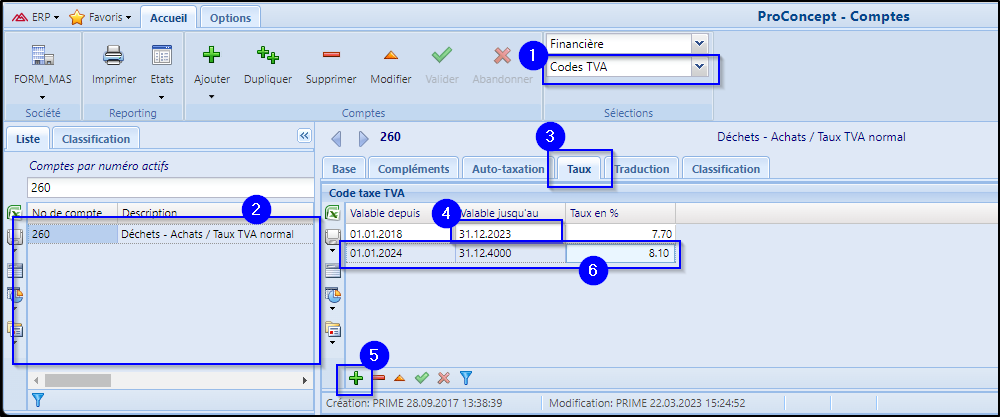
Selon la commande de recherche sélectionnée, les codes TVA ne seront pas affichés (point 2 ci-dessus). Dans ce cas là, choisissez la commande “Comptes pas numéro” :
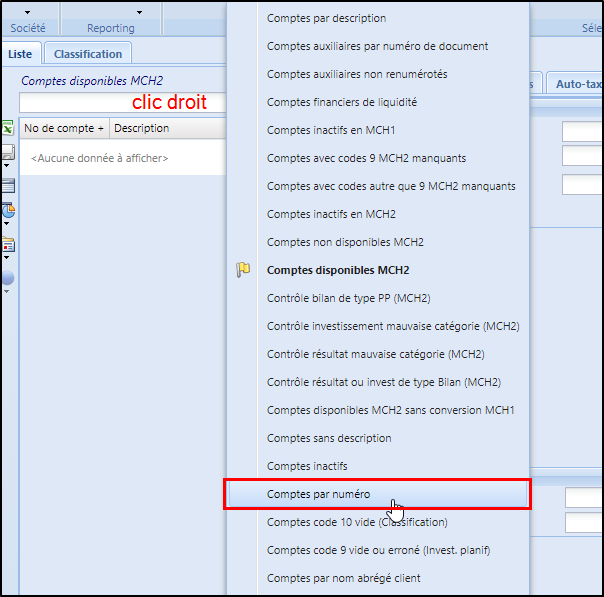
Utilisation
Le taux s’adapte automatiquement à la période en se basant sur la date valeur du document comptable.
Exemple de saisie sur 2023
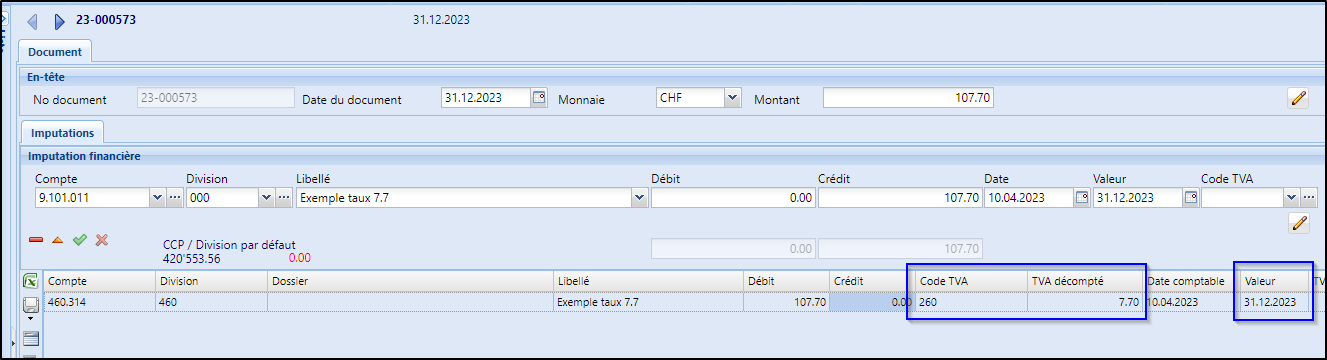
Exemple de saisie en 2024
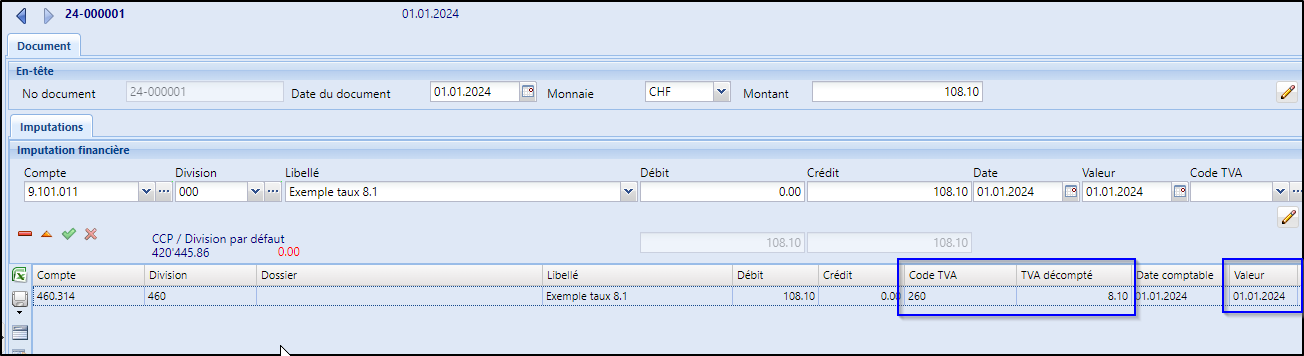
Saisir une charge sur 2 exercices
Dans le cas où l’on souhaite saisir un document dont la charge concerne 2023 et 2024, une imputation par doit être saisie pour chaque taux. La date valeur définira le taux à utiliser.
Cela pourrait être le cas par exemple d’un abonnement annuel payé en cours d’année.
Lors de la saisie, modifier le montant venu automatiquement dans la contrepartie pour ne mettre que le montant concerné par l’exercice 2023, puis ajouter une deuxième ligne
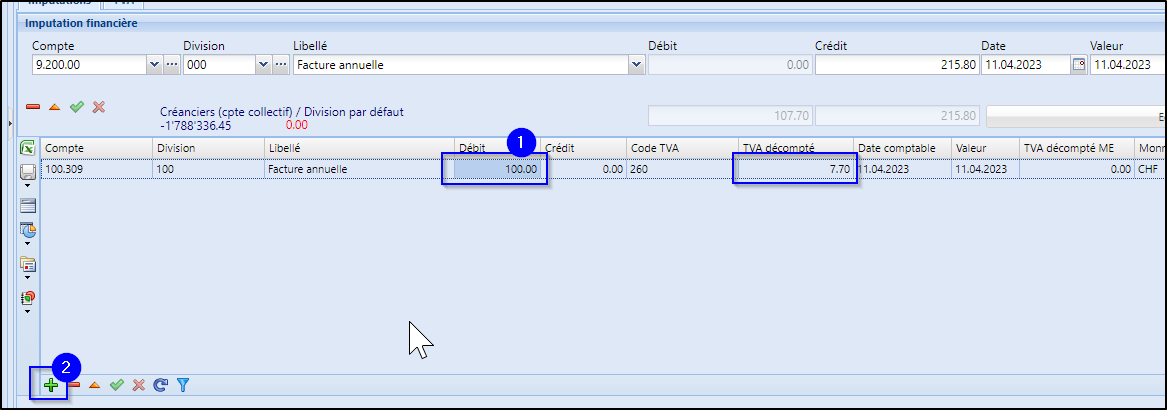
S’il y a un code TVA par défaut sur le compte, supprimer le code TVA avant de modifier la date valeur, puis renseigner une date valeur au 01.01.2024.

Saisir ensuite le code TVA sur cette deuxième imputation. Adapter le montant si nécessaire.
Le taux utilisé sera celui de 2024.
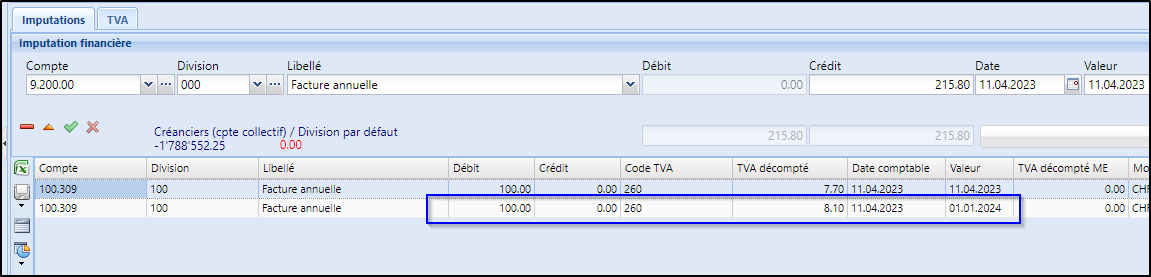
Informations complémentaires
Les taux peuvent être créé dès maintenant.
Les taux doivent également être créés dans Innosolv (Nest/ISE).


Ajouter un commentaire
Veuillez vous connecter ou vous enregistrer pour soumettre un commentaire.